第7章 机房及屋面工程量计算
通过本章的学习,你将能够:
(1)掌握三点定义斜板的画法;
(2)掌握屋面的定义与做法套用;
(3)绘制屋面图元;
(4)统计机房屋面的工程量。
1)分析图纸
①分析建施-8可知,机房的屋面是由平屋面+坡屋面组成,以④轴为分界线。
②坡屋面是结构找坡,本工程为结构板找坡,斜板下的梁、墙、柱的起点顶标高和终点顶标高不在同一标高。
2)板的属性定义
结施-14中WB2、YXB3、YXB4的厚度都是150mm,在画板图元时可以统一按照WB2绘制,方便绘制斜板图元。屋面板的属性定义操作同板,其属性定义如图7.1所示。

图7.1
3)做法套用
①坡屋面的做法套用,如图7.2所示。

图7.2
②上人屋面的做法套用,如图7.3所示。

图7.3
4)画法讲解
(1)三点定义斜板
单击“三点定义斜板”,选择WB2,可以看到选中的板边缘变成淡蓝色,如图7.4所示,在有数字的地方按照图纸的设计输入标高,如图7.5所示,输入标高后一定要按下“Enter”键,使输入的数据能够得到保存,输入标高后,可以看到板上有一个箭头,这表示斜板已经绘制完成,箭头指向标高低的方向,如图7.6所示。
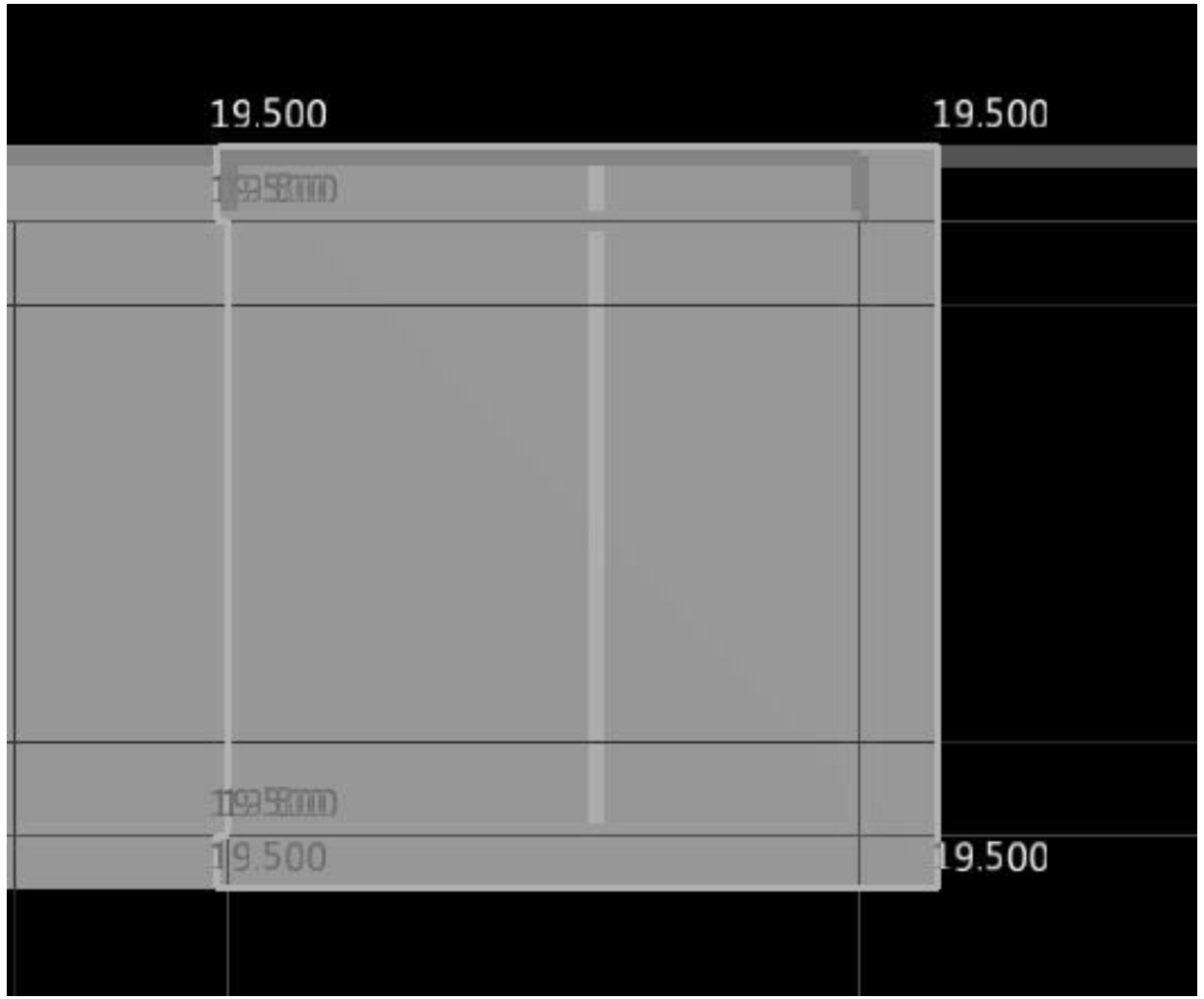
图7.4

图7.5
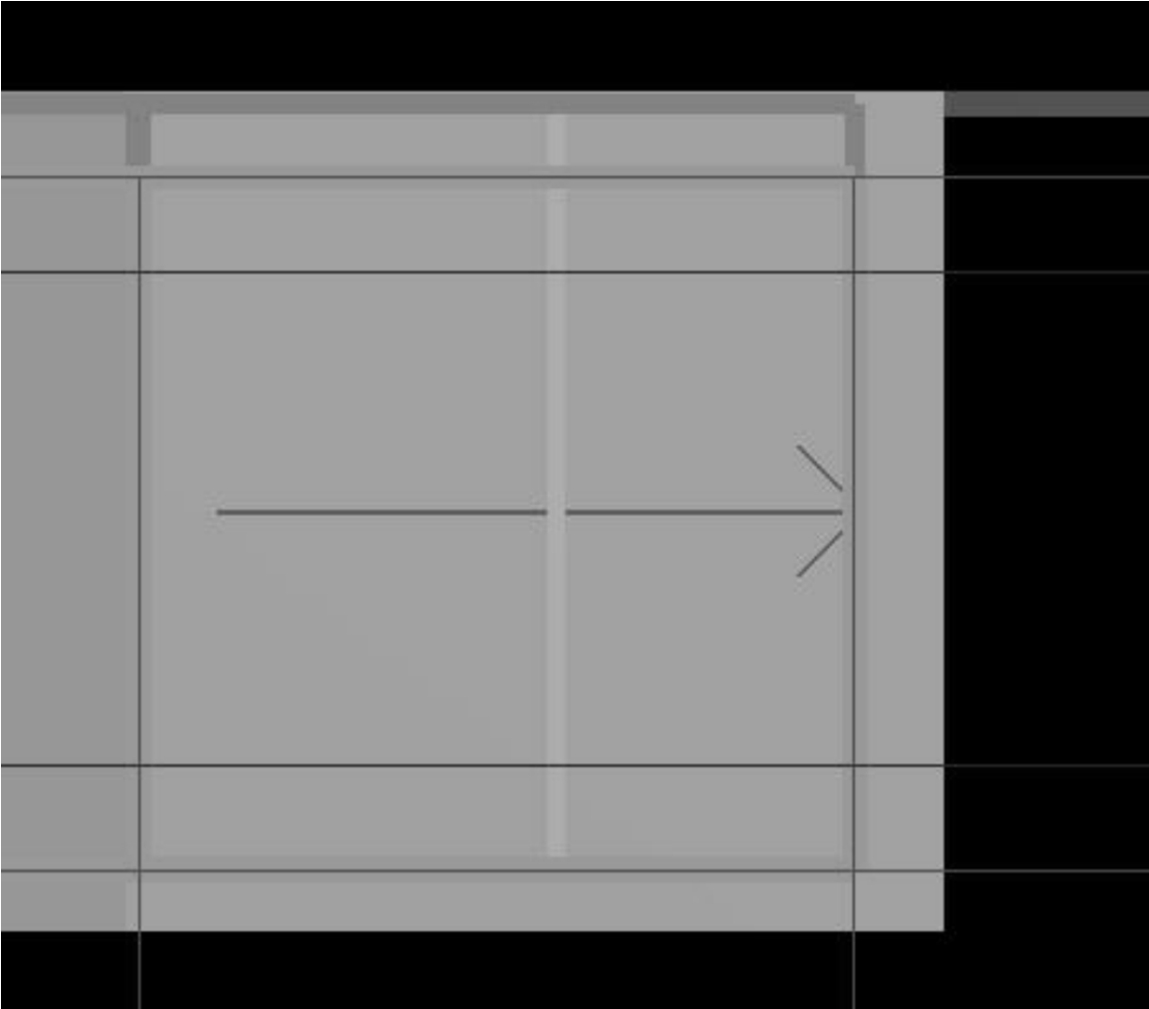
图7.6
(2)平齐板顶
单击右键“平齐板顶”,如图7.7所示,选择梁、墙、柱图元(见图7.8),弹出如图7.9所示的“是否同时调整手动修改顶标高后的柱、梁、墙的顶标高”的确认对话框。单击“是”按钮,然后可以利用三维查看斜板的效果,如图7.10所示。
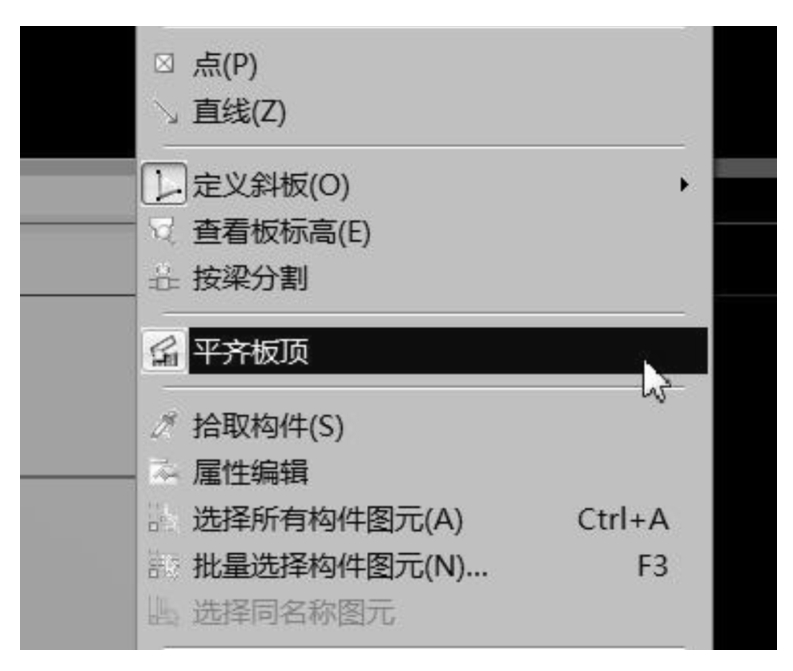
图7.7
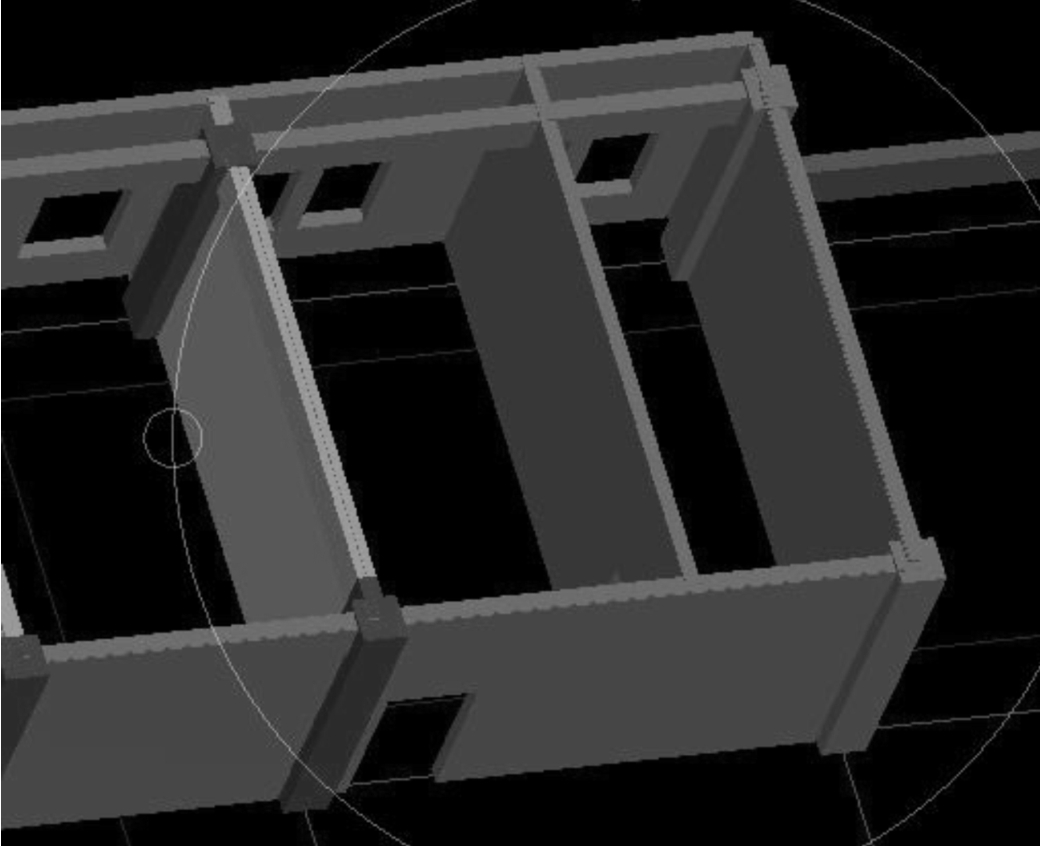
图7.8

图7.9

图7.10
(3)智能布置屋面图元
建立好屋面构件,单击“智能布置”→“外墙内边线”,显示如图7.11和图7.12所示的界面。智能布置后如图7.13所示。单击“定义屋面卷边”,设置屋面卷边高度。单击“智能布置”→“现浇板”,选择机房屋面板,单击“三维”按钮可看到如图7.14所示结果。

图7.11

图7.12

图7.13

图7.14
(4)绘制建筑面积图元
矩形绘制机房层建筑面积,绘制建筑面积图元后对比图纸,可以看到机房层的建筑面积并不是一个规则的矩形,单击“分割”“矩形”,如图7.15所示。

图7.15
工程实战
汇总计算、统计本层工程量如表7.1所示。设置报表范围时,选择“机房、屋面”。请读者与自己的结果进行核对,如果不同,请找出原因并进行修改。
表7.1 机房及屋面清单定额工程量

续表

续表

续表

知识拓展
线性构件起点顶标高与终点顶标高不一样时(如图7.10所示的梁就是这种情况),如果这样的梁不在斜板下时,就不能应用“平齐板顶”,需要对梁的起点顶标高和终点顶标高进行编辑,以达到图纸上的设计要求。

图7.16
单击键盘上的“~”键,显示构件的图元方向。选中梁,单击“属性”,如图7.16所示,注意梁的起点顶标和终点顶标高都是顶板顶标高。假设梁的起点顶标高为18.6m,对这道梁构件的属性进行编辑,如图7.17所示,单击“三维”查看三维效果,如图7.18所示。
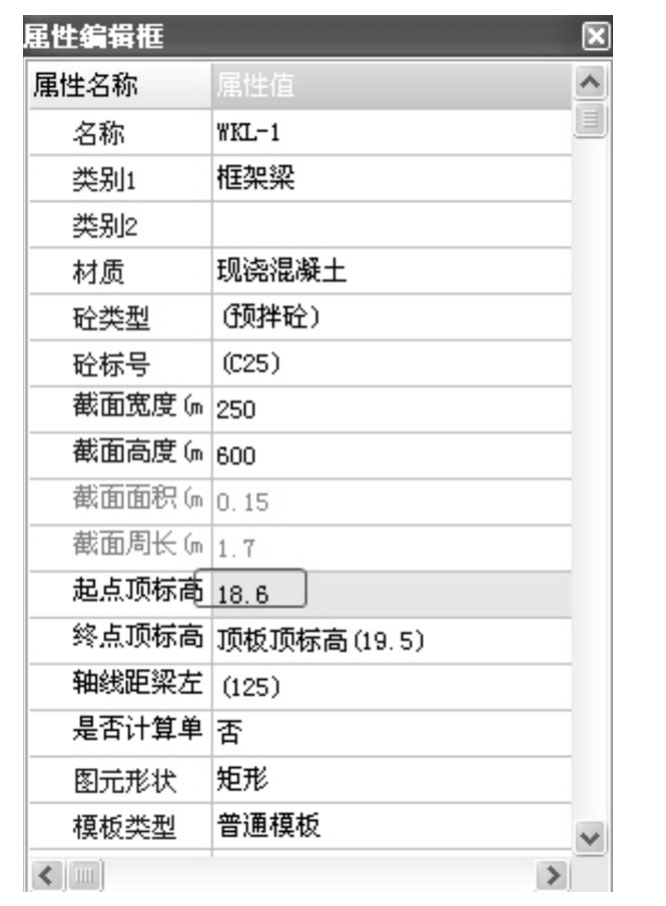
图7.17

图7.18
免责声明:以上内容源自网络,版权归原作者所有,如有侵犯您的原创版权请告知,我们将尽快删除相关内容。















